CHKDSK komandos vykdymas yra greitas būdas tai išspręsti
- Klaida 0x80070037 gali atsirasti dėl blogų disko sektorių.
- Galite greitai išspręsti šią problemą patikrinę susijusią aparatinę įrangą ir pakeisdami sugedusią.
- Disko tvarkyklės atnaujinimas yra dar vienas veiksmingas sprendimas.
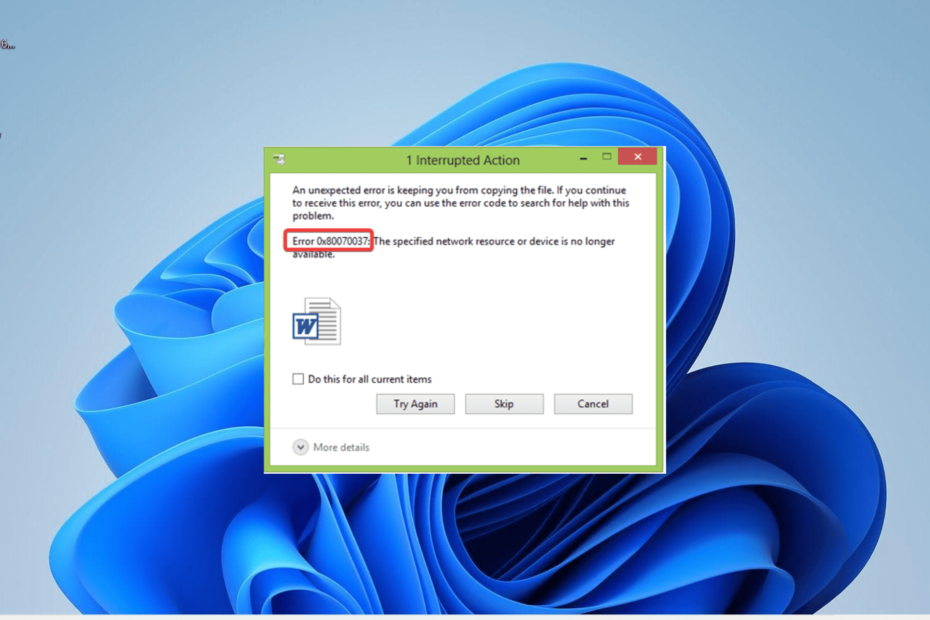
XĮDIEGTI PASPUSTELĖT ATSISIUNČIŲ FAILĄ
- Atsisiųskite „Fortect“ ir įdiekite savo kompiuteryje.
- Pradėkite įrankio nuskaitymo procesą ieškoti sugadintų failų, kurie yra jūsų problemos šaltinis.
- Dešiniuoju pelės mygtuku spustelėkite Pradėti remontą kad įrankis galėtų pradėti taisymo algoritmą.
- Fortect atsisiuntė 0 skaitytojų šį mėnesį.
Viena iš užduočių, kurias dažnai atlieka vartotojai, yra failų perkėlimas iš savo kompiuterio į išorinį diską. Tačiau kartais viskas gali suklysti, nes kai kurie vartotojai skundžiasi 0x80070037 klaida kopijuojant failus.
Tai gali būti dėl įvairių problemų, tačiau tai nėra pati sunkiausia užduotis. Šiame vadove parengėme sprendimus, kurie padės išspręsti šią problemą visam laikui.
Kodėl gaunu klaidą 0x80070037?
Dėl šios problemos gali kilti įvairūs veiksniai, įskaitant techninės ir programinės įrangos problemas. Žemiau pateikiami kai kurie iš svarbiausių:
- Aparatinės įrangos problemos: Pagrindinė šios problemos priežastis yra USB prievado, kabelio ir kartais išorinio standžiojo disko problemos. Turite patikrinti visus susijusius komponentus ir atitinkamai juos pakeisti.
- Sugadinti sistemos failai: Jei jūsų sistemos failai sugadinti, galite gauti šią klaidą bandydami kopijuoti failus. Tau reikia pataisyti ir atkurti šiuos failus klaidai pašalinti.
- Pasenęs vairuotojas: Kai kuriais atvejais ši klaida gali atsirasti dėl pasenusios disko tvarkyklės. Šios problemos sprendimas yra atnaujinti tvarkykles dalyvauja.
Kaip ištaisyti klaidos kodą 0x80070037?
Prieš tyrinėdami šiame skyriuje pateiktus sprendimus, išbandykite šiuos preliminarius trikčių šalinimo veiksmus:
- Jei naudojate USB 3.0 standųjį diską, išbandykite USB 2.0 prievadą.
- Patikrinkite USB prievadus ir laidus.
- Išbandykite diską kitame kompiuteryje.
- Pabandykite su kitu standžiuoju disku.
Jei problema išlieka, pereikite prie toliau pateiktų sprendimų:
1. Paleiskite CHKDSK
- Paspauskite Windows raktas, tipas cmdir pasirinkite Vykdyti kaip administratorius pagal komandų eilutę.
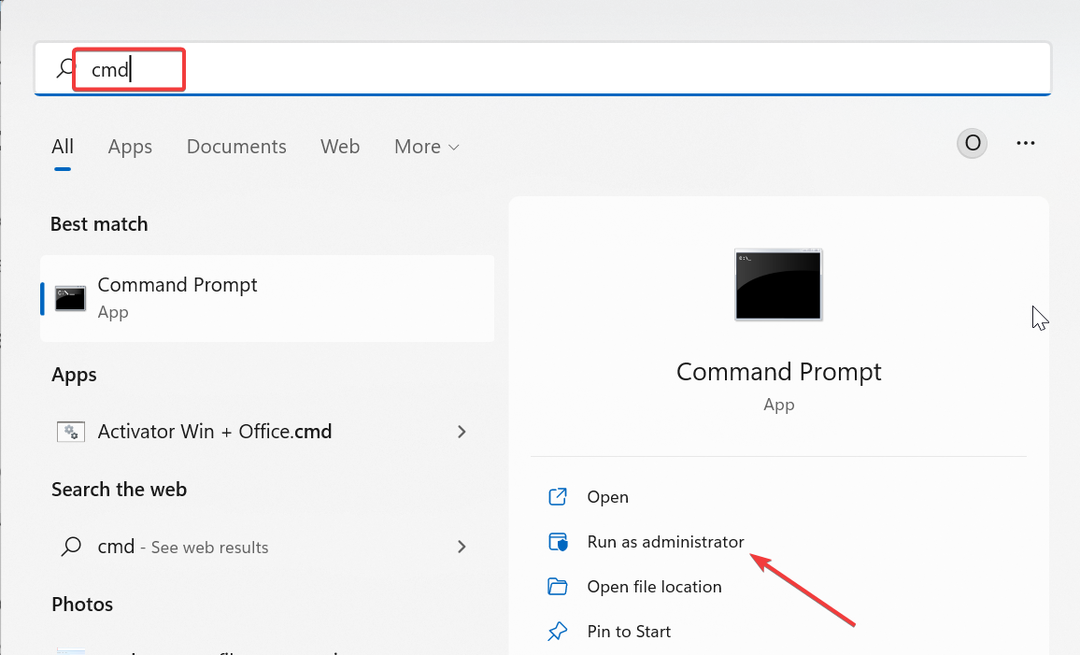
- Įveskite žemiau esančią komandą ir paspauskite Įeikite paleisti:
chkdsk c: /f /r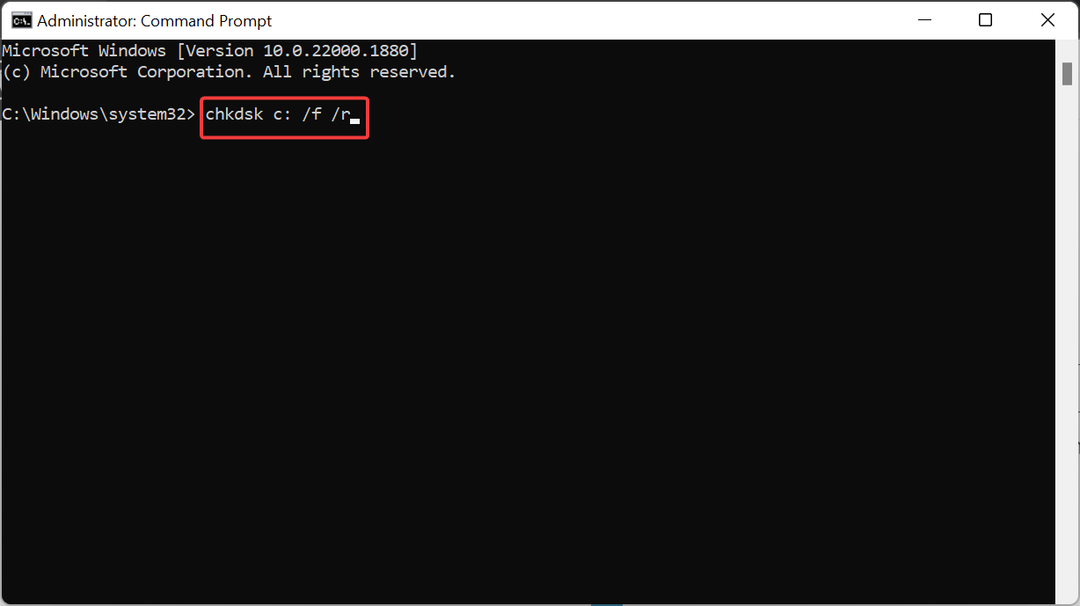
- Dabar paspauskite Y kai paraginta.
- Galiausiai palaukite, kol kompiuteris bus paleistas iš naujo, ir nuskaitymas prasidės automatiškai.
Kartais klaidos kodas 0x80070037 gali būti dėl netinkamų standžiojo disko sektorių. Laimei, „Windows“ turi integruotą įrankį, kuris gali padėti išspręsti šią problemą, kaip parodyta aukščiau.
- Įvesties nepalaikoma klaida: kodėl taip nutinka ir kaip ją ištaisyti
- 0x8031004a „Windows“ naujinimo klaidos kodas: kaip jį ištaisyti
2. Atnaujinkite tvarkyklę
- Paspauskite Windows klavišas + X ir pasirinkite Įrenginių tvarkytuvė variantas.
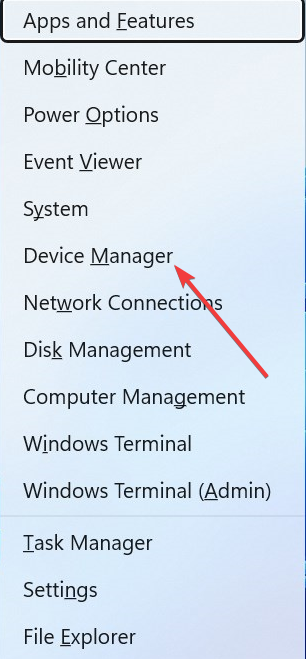
- Dukart spustelėkite Diskiniai įrenginiai skyrių ir dešiniuoju pelės mygtuku spustelėkite po juo esantį standųjį diską.
- Dabar pasirinkite Atnaujinti tvarkyklę variantas.
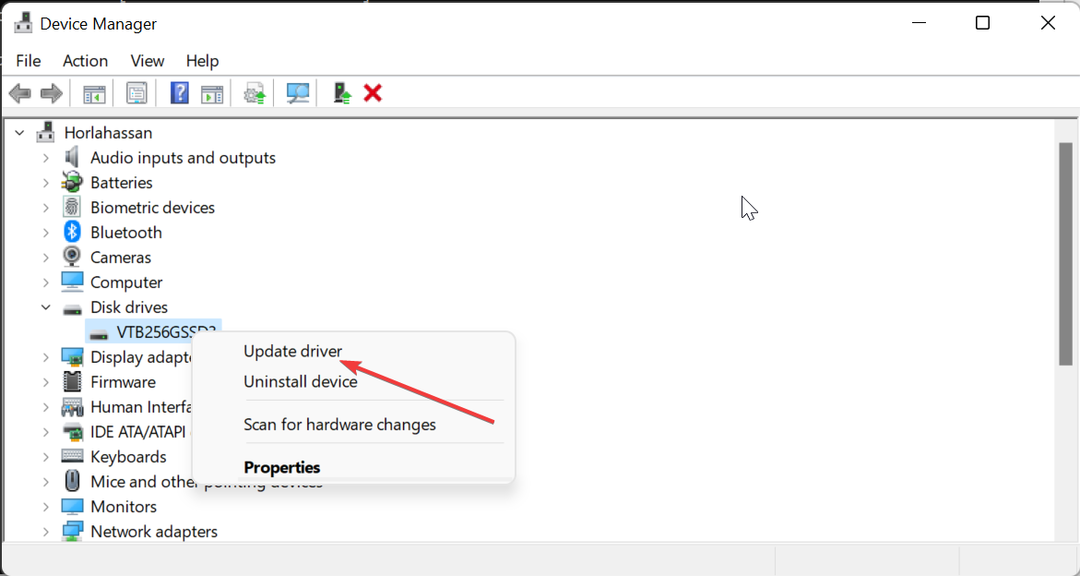
- Galiausiai pasirinkite Automatiškai ieškoti tvarkyklių ir įdiekite visus galimus naujinimus.
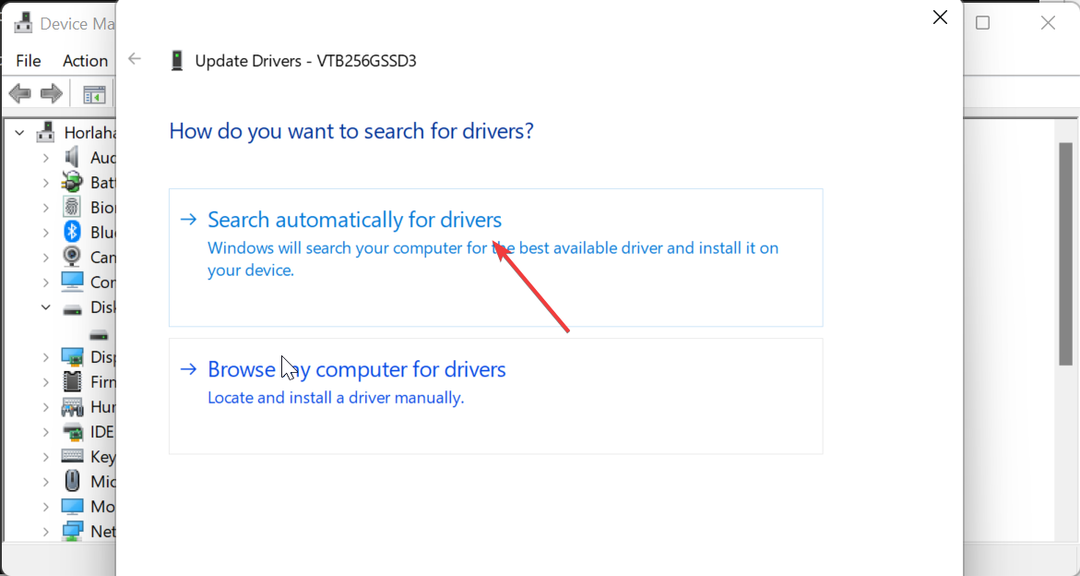
Kai kuriais atvejais šią klaidą 0x80070037 gali sukelti pasenusi disko tvarkyklė. Šios problemos sprendimas yra atnaujinti išorinio standžiojo disko tvarkyklę.
Jei „Windows“ tvarkyklės naujinimo programa negali rasti naujausios tvarkyklės, galite apsilankyti gamintojo svetainėje ir atsisiųsti naujausią tvarkyklę.
Eksperto patarimas:
REMIAMAS
Kai kurias kompiuterio problemas sunku išspręsti, ypač kai kalbama apie trūkstamus arba sugadintus sistemos failus ir „Windows“ saugyklas.
Būtinai naudokite tam skirtą įrankį, pvz Fortect, kuri nuskaitys ir pakeis jūsų sugadintus failus naujomis versijomis iš savo saugyklos.
Arba galite naudoti automatinį tvarkyklės naujinimo priemonę „Outbyte Driver Updater“, kad užbaigtumėte šią užduotį. Šis įrankis sumažina stresą ieškant ir diegiant tvarkykles pačiam.
Tai taip pat pašalina riziką atsisiųsti netinkamą tvarkyklę, o tai gali sukelti papildomų problemų.

„Outbyte“ tvarkyklės naujinimo priemonė
Automatiškai suraskite tinkamas tvarkykles naudodami geriausią atnaujinimo įrankį.3. Atnaujinkite savo kompiuterį
- Paspauskite Windows klavišas + aš atidaryti Nustatymai programą ir spustelėkite Windows "naujinimo kairiojoje srityje.
- Spustelėkite Tikrinti, ar yra atnaujinimų mygtuką.
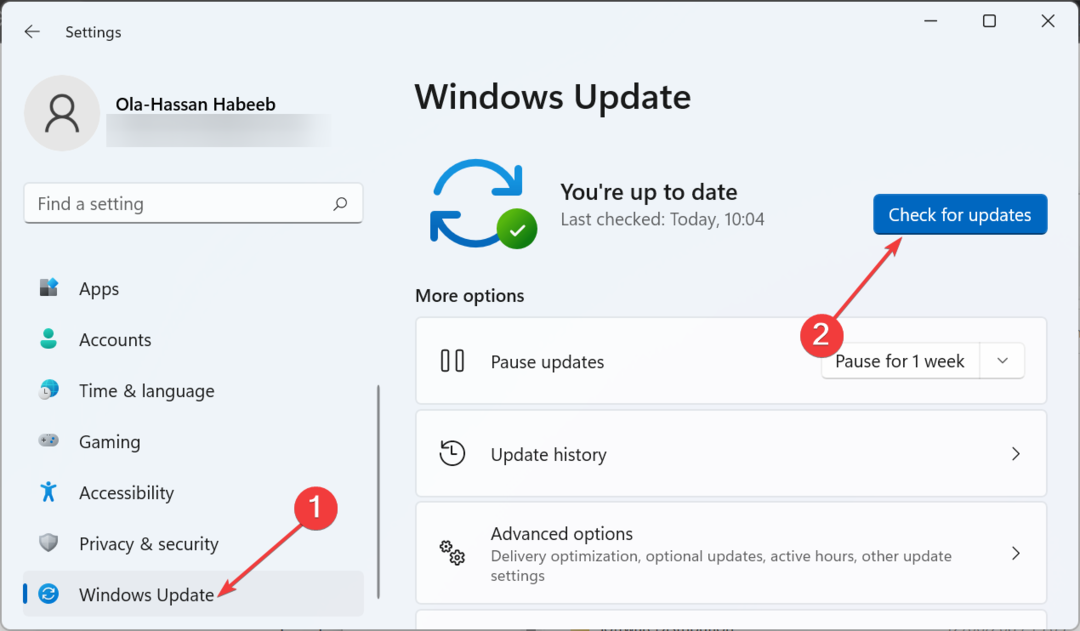
- Dabar atsisiųskite ir įdiekite visus galimus naujinimus.
Pasenusi operacinė sistema yra linkusi į įvairias problemas, įskaitant šią 0x80070037 klaidą. Norėdami išspręsti šią problemą, turite įdiegti naujausias pataisas savo kompiuteryje.
4. Taisyti sistemos failus
- Paspauskite Windows raktas, tipas cmdir pasirinkite Vykdyti kaip administratorius pagal komandų eilutę.
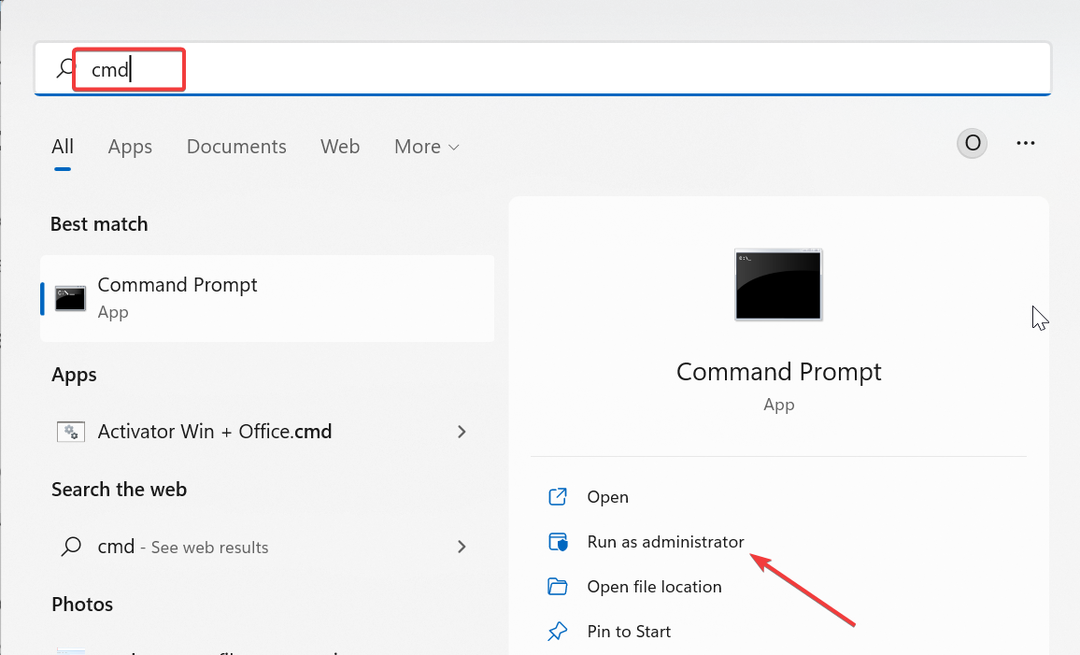
- Įveskite žemiau esančią komandą ir paspauskite Įeikite paleisti:
DISM /online /cleanup-image /restorehealth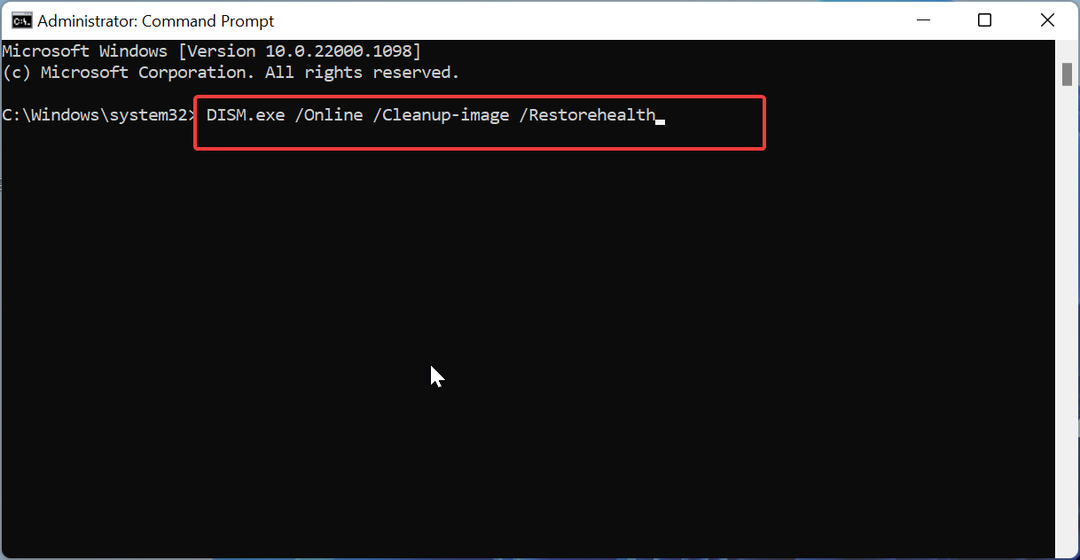
- Palaukite, kol komanda baigs vykdyti. Dabar paleiskite žemiau esančią komandą:
sfc /scannow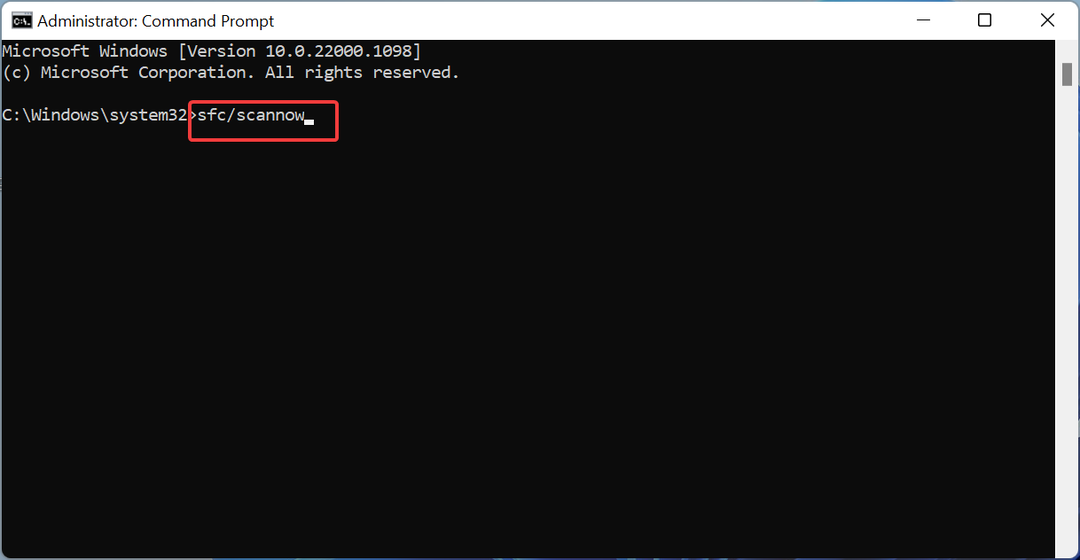
- Galiausiai palaukite, kol komanda baigs vykdyti, ir iš naujo paleiskite kompiuterį.
Jei failai, reikalingi šiai užduočiai atlikti, yra sugadinti, galite susidurti su 0x80070037 problema. Šią problemą galite išspręsti taisydami sistemos failus naudodami aukščiau pateiktas komandas.
Arba galite išspręsti šią problemą naudodami tam skirtą įrankį. Ši programinė įranga apsaugo jus nuo streso, kurį sukelia komandų serijos vykdymas ir failų taisymas rankiniu būdu.
Pasiekėme šio vadovo, skirto 0x80070037 klaidos taisymui kopijuojant failus, pabaigą. Tikimės, kad galite išspręsti šią problemą naudodami jos sprendimus.
Jei susiduriate su kitomis problemomis, pvz netikėta klaida, neleidžianti kopijuoti failų, mūsų išsamus šios temos vadovas parodys, kaip ją ištaisyti.
Nedvejodami praneškite mums apie sprendimą, kuris padėjo išspręsti šią problemą toliau pateiktose pastabose.
Vis dar kyla problemų?
REMIAMAS
Jei pirmiau pateikti pasiūlymai neišsprendė problemos, jūsų kompiuteryje gali kilti rimtesnių Windows problemų. Siūlome pasirinkti „viskas viename“ sprendimą, pvz Fortect efektyviai išspręsti problemas. Įdiegę tiesiog spustelėkite Peržiūrėti ir taisyti mygtuką ir tada paspauskite Pradėti remontą.


